So aktivieren Sie Flash in Safari erneut 10

Gibt es Websites, auf denen Sie aufgefordert werden, Flash in Safari zu installieren, obwohl Sie es bereits installiert haben? Hier erfahren Sie, was passiert und wie Sie diese Websites wieder zum Laufen bringen können.
Safari 10, die neueste Version des Desktop-Browsers von Apple, teilt Webseiten, auf denen Adobe Flash installiert ist, nicht mit. Die Idee ist, dass solche Websites standardmäßig auf eine Nicht-Flash-Lösung eingestellt werden, so wie sie es auf Mobilgeräten tun. Wenn das funktioniert, ist es wunderbar. Die Wiedergabe ist flüssiger und Funktionen wie der Bild-in-Bild-Modus funktionieren tatsächlich. Viele Websites bieten jedoch keine Nicht-Flash-Option, weshalb Sie aufgefordert werden, ein Programm zu installieren, das Sie bereits haben.
Ich hatte bereits Probleme mit Pandora, NHL.tv und WatchESPN, und ich bin sicher, dass es viele andere Seiten mit Problemen gibt. So aktivieren Sie Flash auf einzelnen Websites, damit Sie wieder zum Streaming zurückkehren können.
Öffnen Sie die Website, die nicht funktioniert, und navigieren Sie anschließend in der Menüleiste zu Safari> Einstellungen. Klicken Sie auf die Registerkarte "Sicherheit" und dann auf die Schaltfläche "Plug-in-Einstellungen".
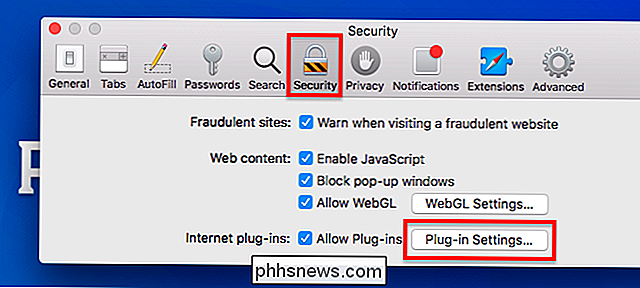
Ein Untermenü öffnet sich und zeigt Ihnen die aktuell geöffneten Sites neben den zuvor aktivierten.
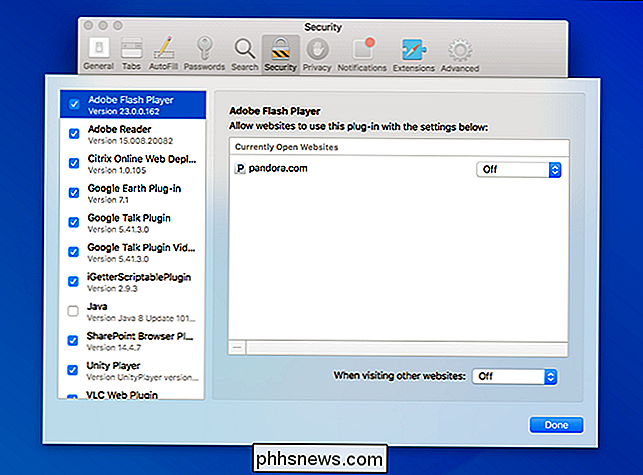
Klicken Sie neben einer beliebigen Site auf das Drop-down-Menü um Flash dafür zu aktivieren. Alternativ können Sie Safari bitten, Sie zu fragen, bevor Sie Flash verwenden.
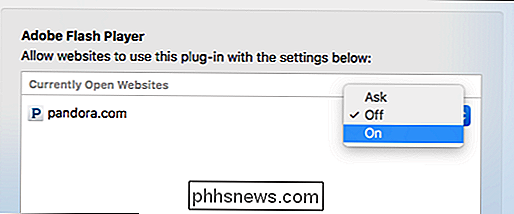
Am unteren Rand des Fensters sehen Sie die Option "Beim Besuch anderer Websites" - damit können Sie Flash auf der ganzen Linie aktivieren. Wir empfehlen Ihnen dies nicht zu tun, da Sie die meiste Zeit nur aufdringliche Werbung aktivieren.
Aktualisieren Sie Ihre Website, und alles sollte nun funktionieren.
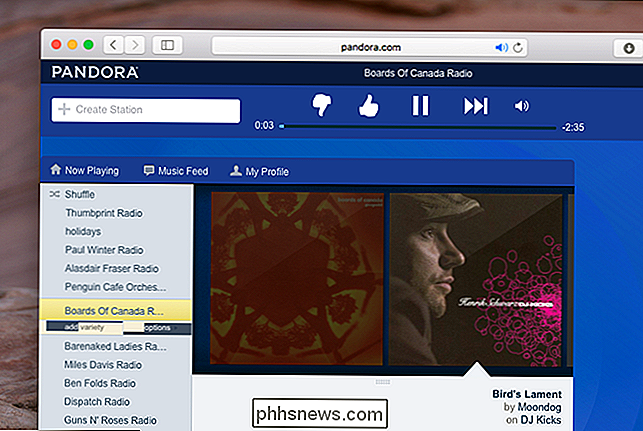
Wenn Sie die Option "Ask" aktivieren, Sie werden eine Benachrichtigung wie folgt sehen:
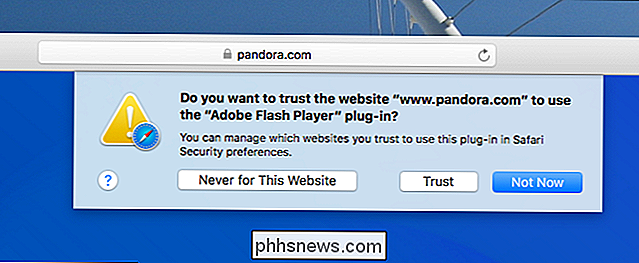
Es ist ärgerlich, aber es ist die einzige Möglichkeit, sicherzustellen, dass Flash nie aktiviert wird, ohne dass Sie davon wissen.
Flash zu vermeiden, ist übrigens keine schlechte Idee. Wir haben vorgeschlagen, dass Benutzer Flash seit einiger Zeit standardmäßig in ihrem Browser deaktivieren, da dies den Computer stört und ein häufiger Vektor für Malware ist. Es wäre wunderbar, wenn jede Seite aufgehört hätte, Flash zu verwenden. Und viele Websites haben von YouTube zu Vimeo zu Netflix. Apple blockiert Flash standardmäßig, indem es versucht, Webentwickler überall dazu zu bringen, auch Flash zu löschen.
Aber die kurzfristige Konsequenz sind verwirrte Nutzer, die im Wesentlichen Pfänder in Apples Plan sind. Gerade jetzt wird den Benutzern gesagt, dass Flash nicht installiert ist, selbst wenn dies der Fall ist. Es muss einen besseren Weg geben, um Webentwickler dazu zu bringen, Flash zu löschen.

Können Sie einen internen drahtlosen Adapter in einen Dongle umwandeln?
Wenn Sie sehen, dass gute elektronische Teile verschwendet werden, dann suchen Sie wahrscheinlich nach Möglichkeiten, sie in andere Geräte zu integrieren oder sie bedienen zu lassen als Zubehör irgendeiner Art. Vor diesem Hintergrund bietet der heutige SuperUser-Q & A-Post einen neugierigen Leser einige hilfreiche Ratschläge.

Wenn ich während des Startvorgangs die entsprechende Taste drücke, gehe ich in BIOS oder CMOS?
Wenn Sie an dem Punkt angelangt sind, an dem Sie lernen, die Starteinstellungen Ihres Computers zu konfigurieren, werden Sie kann sich über BIOS und CMOS verwirrt fühlen. Auf welchen greifen Sie eigentlich zu, um diese Einstellungen zu ändern? Der heutige SuperUser Q & A Post hat die Antwort auf die Frage eines neugierigen Lesers.



